Affinity Photo egy sokoldalú és teljesítményorientált képszerkesztő program, amely számos eszközt és funkciót biztosít számodra, hogy professzionálisan szerkeszthesd a fényképeidet. Ebben a útmutatóban megismered az Affinity Photo alapvető aspektusait, amelyek segítenek megvalósítani a kreatív viszonyodat. Bemutatom a kezelési lépéseket és a legfontosabb funkciók használatát, hogy azonnal elkezdhesd a saját projektedet.
Legfontosabb megállapítások
- Megtanulod, hogyan nyisd meg, hozz létre és ments el dokumentumokat az Affinity Photo programban.
- A rétegek megértése és hatékony használata elengedhetetlen a munkádhoz.
- Elmagyarázzák, hogyan alkalmazd lépésről lépésre az Affinity Photo különböző eszközeit.
- A beállítási rétegek lehetővé teszik, hogy egyedi módon szerkeszd a fényképeidet.
- A útmutató végén megtudod, hogyan kombináld a tanult funkciókat sokféleképpen.
Lépésről lépésre útmutató az Affinity Photo használatához
Dokumentumok megnyitása, létrehozása és mentése Az első lépés az Affinity Photo-val való munkához egy dokumentum megnyitása vagy létrehozása. Új dokumentumot hozhatsz létre, ha a „Fájl” menüpontra kattintasz, majd válaszd az „Új” opciót. Ezután meghatározhatod a kívánt méreteket és felbontást. Ha már van egy kép, amit szerkeszteni szeretnél, importálhatod a „Fájl” menüpont alatt az „Összehasonlítani” lehetőséggel. Ahhoz, hogy elmentsd a szerkesztéseket, ismét kattints a „Fájl” menüre, és válaszd a „Mentés” vagy a „Mentés másként” lehetőséget, hogy különböző verziókat biztosíts a projekted számára.
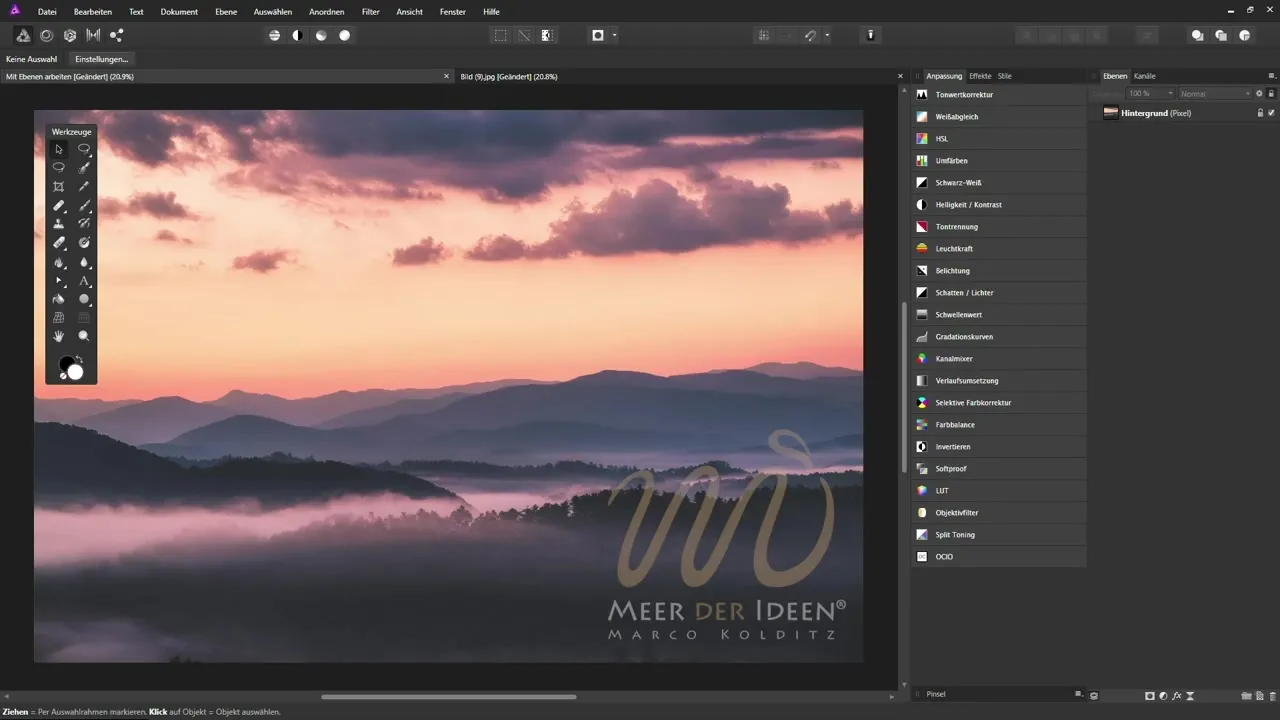
Rétegek – a munkád alapja A rétegek központi koncepciót alkotnak az Affinity Photo-ban, amely lehetővé teszi, hogy a munkád különböző elemeit elkülönítve szerkeszd. Új réteget adhatsz hozzá az „Új réteg” szimbólumra kattintva a réteg-kezelő panelen. Különféle régtípusok léteznek, mint például raszteres rétegek és beállítási rétegek, amelyek különböző funkciókat kínálnak számodra. Ügyelj arra, hogy jól nevezd el és szervezd meg a rétegeket, hogy hatékonyan végezhessd a munkát.

Eszközök célzott használata Az Affinity Photo sokféle eszközt biztosít, amelyek segítenek a képeid szerkesztésében. Üdvözöllek az eszközablakban, ahol különféle lehetőségeket találsz, mint például ecsetek, szöveges eszközök vagy kijelölőeszközök. Az eszköz kiválasztásához egyszerűen kattints a megfelelő szimbólumra. Ha biztosítani szeretnéd, hogy a kívánt beállításokat használod, nézd meg a felső menüsorodat, amely kontextusfüggő, és speciális lehetőségeket kínál a kiválasztott eszközhöz.
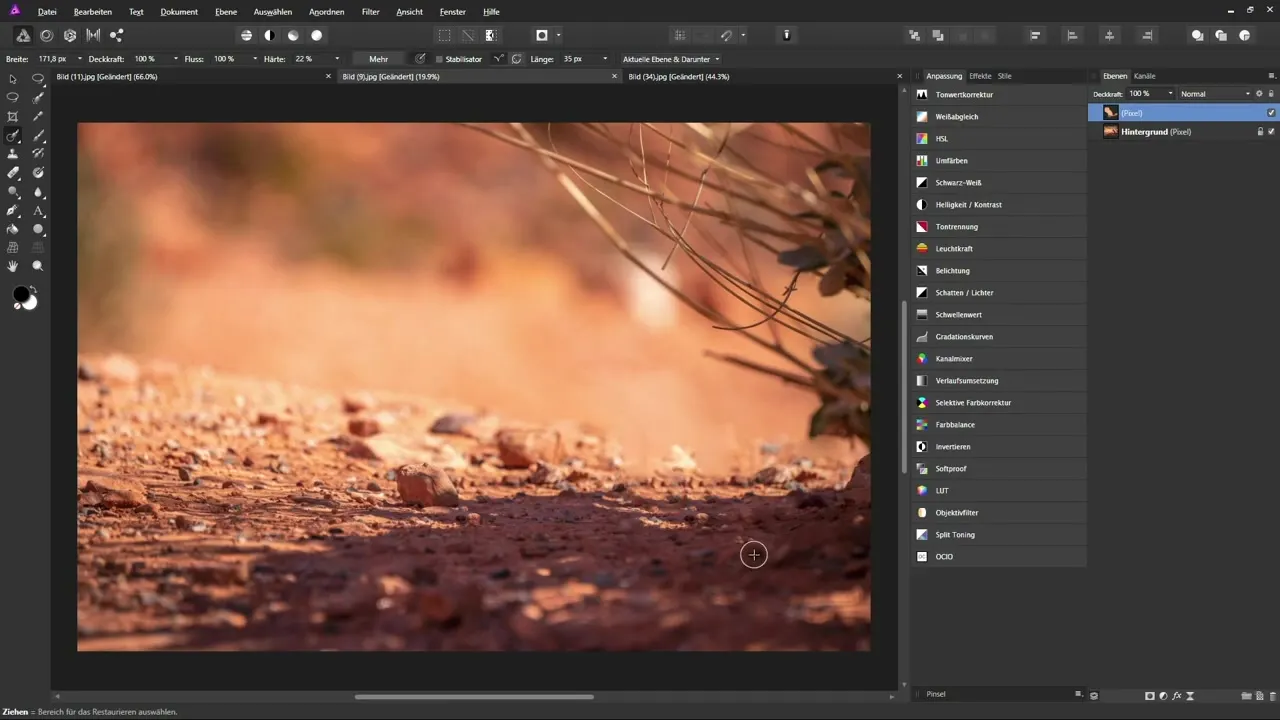
Egyszerű és összetett módosítások beállítási rétegekkel A beállítási rétegek kiváló módszert kínálnak a fényképeid módosítására anélkül, hogy az eredeti képet megváltoztatnád. Például dolgozhatsz egy „Fényerő/Kontraszt” beállítással. Válaszd ki a beállítási réteget az „Réteg” menüből, és állítsd be a csúszkákat, amíg a kép megfelel az elképzeléseidnek. Ez a rugalmasság lehetővé teszi, hogy bármikor módosításokat végezz, anélkül, hogy veszélyeztetnéd a munkád eredeti minőségét.
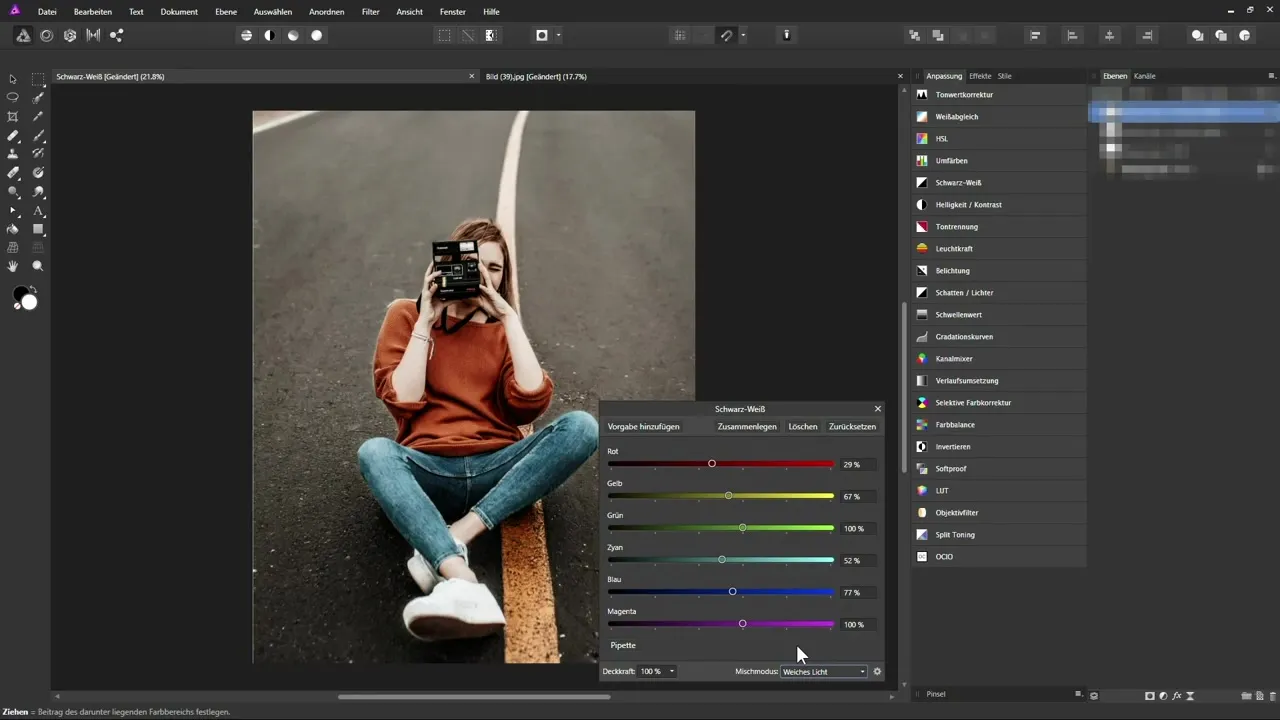
Gyakorlati rész – funkciók kombinálása A kurzus utolsó részében a tanultakat összefoglaljuk. Látni fogod, hogyan szerkesztheted a képet, ha különböző eszközöket és beállítási rétegeket ügyesen kombinálsz. Kezdj az alapvető módosításokkal, mint a fény és a kontraszt, majd adj hozzá színkorrekciót a kép optimalizálása érdekében. A különböző rétegekkel való kísérletezés lenyűgöző hatásokat érhet el.
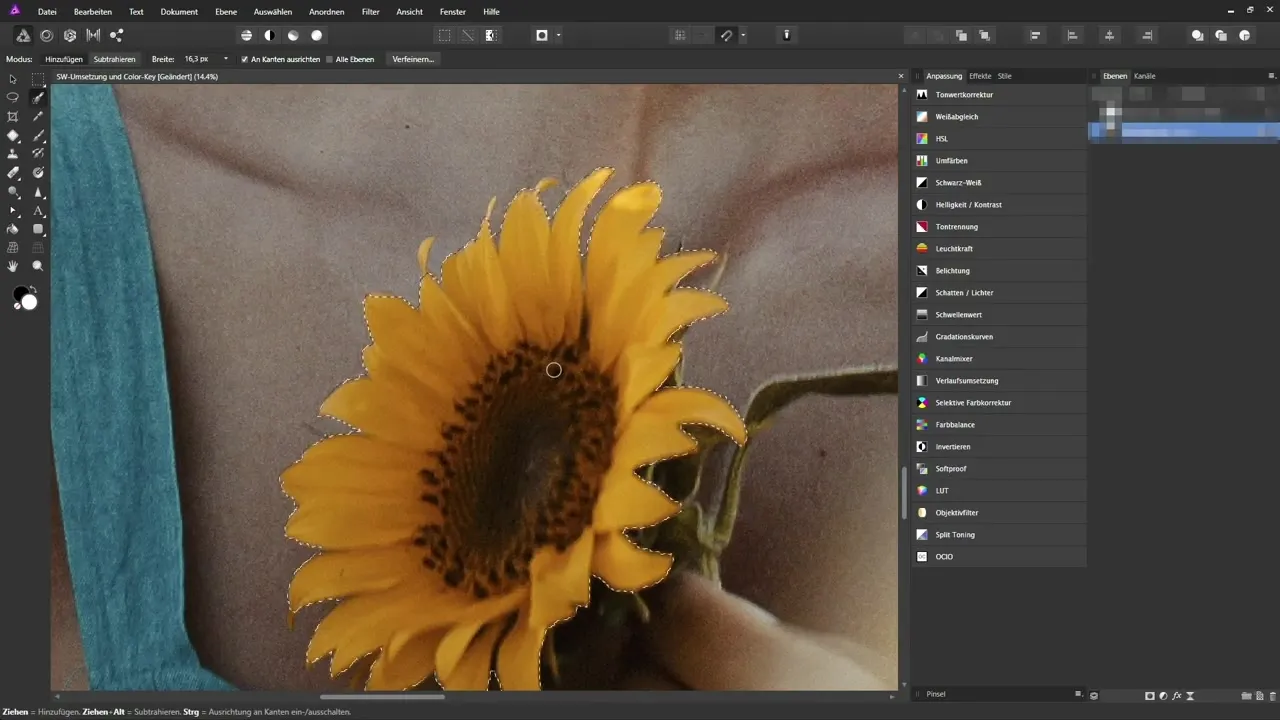
Összefoglalás – Affinity Photo – alapok megismerése és alkalmazása
Ebben a útmutatóban megismerted az Affinity Photo alapvető funkcióit és eszközeit. Most már képes vagy dokumentumokat létrehozni és menteni, hatékonyan használni a rétegeket, valamint egyénileg szerkeszteni a fényképeidet. Ne felejtsd el használni a különböző beállítási rétegeket, hogy maximális kontrollt nyerj a képszerkesztés felett. Sok sikert a kreatív projektjeidhez!
Gyakori kérdések
Hogyan nyitok meg egy dokumentumot az Affinity Photo-ban?Dokumentumot úgy nyitsz meg, hogy a menüben a „Fájl” lehetőségre, majd az „Összehasonlítani” opcióra kattintasz.
Hogyan adok hozzá egy új réteget?Új réteget adhatsz hozzá, ha a réteg-kezelő panelen az „Új réteg” szimbólumra kattintasz.
Mik azok a beállítási rétegek?A beállítási rétegek lehetővé teszik, hogy módosításokat végezz egy képen anélkül, hogy az eredetit megváltoztatnád.
Lehetőségem van az eszközök testreszabására az Affinity Photo-ban?Igen, minden eszköz testreszabható a felső menüsorban, a specifikus igényeidnek megfelelően.
Hogyan mentem el a projektomat?A projekt mentéséhez kattints a „Fájl” menüre, és válaszd a „Mentés” vagy a „Mentés másként” lehetőséget egy új verzióhoz.


